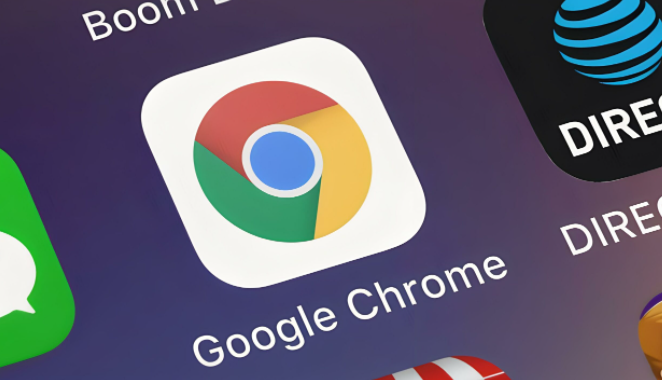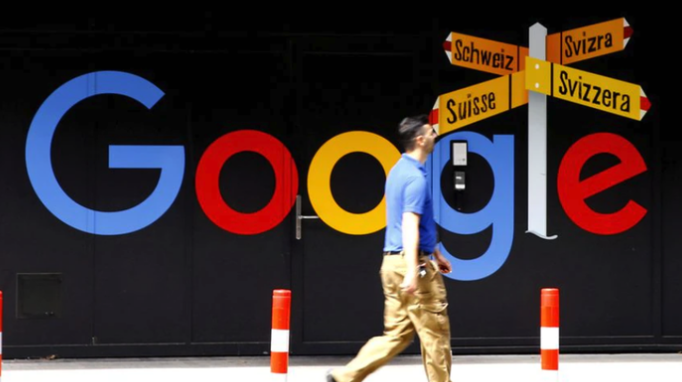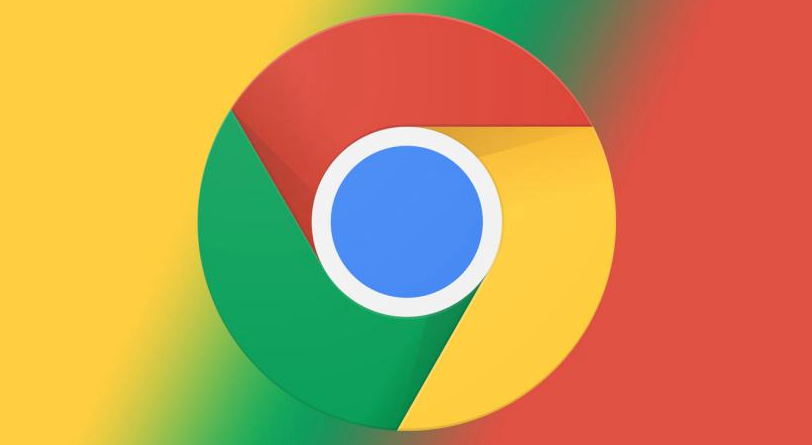当前位置:
首页 >
Chrome浏览器自动填充功能配置与优化
Chrome浏览器自动填充功能配置与优化
时间:2025-05-02
来源:谷歌浏览器官网
详情介绍

1. 启用或禁用自动填充:
- 点击Chrome浏览器右上角的三个点菜单图标,选择“设置”。
- 在设置页面中,找到并点击“自动填充”选项。
- 在自动填充设置中,你可以选择启用或禁用各种类型的自动填充,如姓名、地址、密码等。如果你想要启用自动填充,确保相应的开关被打开;如果你不想要某些类型的自动填充,可以将对应的开关关闭。
2. 管理自动填充数据:
- 在自动填充设置页面中,点击“地址和更多信息”部分的“管理地址”按钮,可以添加、编辑或删除保存的地址信息。
- 点击“密码”部分的“管理密码”按钮,可以查看已保存的密码,并进行编辑或删除操作。
- 对于信用卡等其他自动填充数据,也可以在相应的部分进行管理。
3. 设置自动填充偏好:
- 在自动填充设置中,你可以根据需要调整自动填充的偏好。例如,你可以选择在填写表单时是否优先使用自动填充数据,或者是否在地址栏中显示自动填充建议。
- 还可以选择是否允许网站请求访问你的自动填充数据,以提供更个性化的服务。
4. 优化自动填充体验:
- 保持自动填充数据的准确性和完整性。定期检查和更新你的自动填充信息,确保地址、电话等内容是正确的。这样可以避免在填写表单时出现错误的自动填充建议。
- 避免在公共电脑或共享设备上使用自动填充功能,或者在使用后及时清除自动填充数据,以保护你的隐私安全。
继续阅读